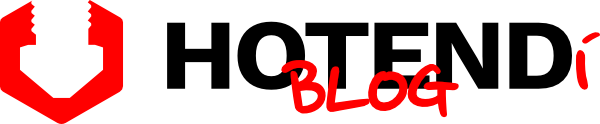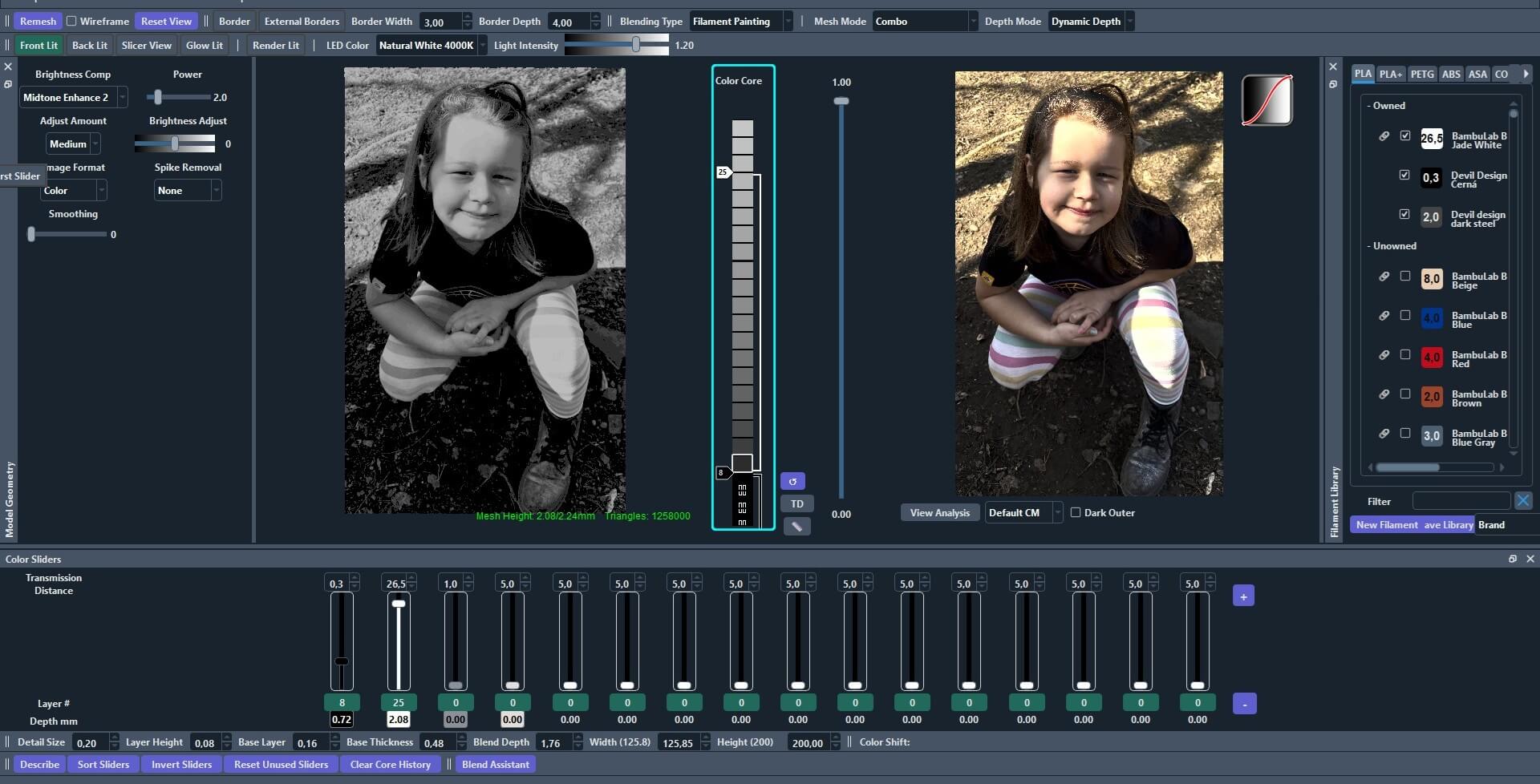Když jsem na MakerWorldu narazila na obrázek s popiskem „HueForge“, hned mě zaujalo, jak skvěle vypadají tištěné motivy. Nikdy předtím jsem nic takového netiskla a vůbec jsem netušila, co to vlastně je. Ale když mě něco zaujme, musím to prostě zkusit.
Jak jsem se dostala k HueForge a jak začít
HueForge je program, který vám umožní převést obyčejnou fotku na 3D model, který pak můžete vytisknout v několika barvách. Funguje to tak, že každá barva na obrázku odpovídá určité vrstvě a výšce modelu.
Program jsem objevila na stránce shop.thehueforge.com, kde si můžete zakoupit licenci. Vybrala jsem základní verzi pro osobní použití, stáhla program a pustila se do zkoumání. Je v angličtině, ale díky překladači a YouTube návodům se v tom dá rychle zorientovat. Po instalaci už stačí jen otevřít program a začít experimentovat.
První dojem z programu
Na první pohled mi HueForge přišel trochu nepřehledný, ale jakmile jsem si začala klikat a zkoušet, co je co, rychle jsem se zorientovala. Oceňuji možnost přepnout do tmavého režimu – když u toho člověk sedí déle, je to pro oči mnohem příjemnější. Stačí se nebát a vyzkoušet si všechny funkce, časem zjistíte, že je program vlastně jednoduchý a intuitivní.
Mimochodem, program umí i tvorbu lithophanů (3D reliéfních fotografií, které vypadají nádherně prosvícené světlem). To jsem zatím nezkoušela, ale určitě se na to chystám příště a ráda o tom napíšu další článek.
Proč jsem si vybrala Stitche
Jako první testovací obrázek jsem si vybrala Stitche – toho modrého mimozemšťana z Disney pohádek. Rozhodla jsem se pro něj hlavně proto, že je jednoduchý a měla jsem doma barvy, které na něj stačily. Přiznávám, že jsem zkrátka hledala něco, co zvládnu vytisknout s tím, co mám po ruce.

První tisk: Stitch
Bez jakéhokoliv nastavování jsem obrázek jednoduše vložila do HueForge, přiřadila barvy, stáhla STL soubor a nahrála ho do Orca Sliceru. Výšku vrstvy, výplň ani další parametry jsem vůbec neřešila – prostě jsem to pustila do tisku a čekala, co z toho vyleze. Přinejhorším by to skončilo v koši, ale výsledek mě mile překvapil!
Stitch se povedl, barvy seděly a obrázek byl jasně poznat. Byla jsem nadšená, že i bez složitého nastavování může být výsledek parádní.
Další pokusy a hraní s nastavením
Po Stitchovi jsem začala zkoušet další obrázky a hlavně jsem zkoumala, co všechno program HueForge umí. Hodně mi pomohla AI, která mi vysvětlovala, proč některé věci fungují tak, jak fungují, a radila mi s nastavením parametrů pro lepší výsledky.

Po pár menších tiscích jsem se rozhodla pustit do černobílého obrázku našeho pejska. Jelikož doma moc barev nemám, zvolila jsem jednoduchou bíločernou variantu.
A tady je ukázka, jak vypadá, když si hraju s nastavením barev a parametrů v HueForge. Na fotce jsou dva výtisky stejného obrázku, ale každý je jiný – stačí drobně změnit nastavení, zvolit jinou kombinaci filamentů nebo upravit kontrast a výsledek je pokaždé originál. Právě tohle mě na HueForge baví nejvíc: možnost experimentovat a pokaždé získat unikátní výtisk, který už nikdo přesně takhle nezopakuje.
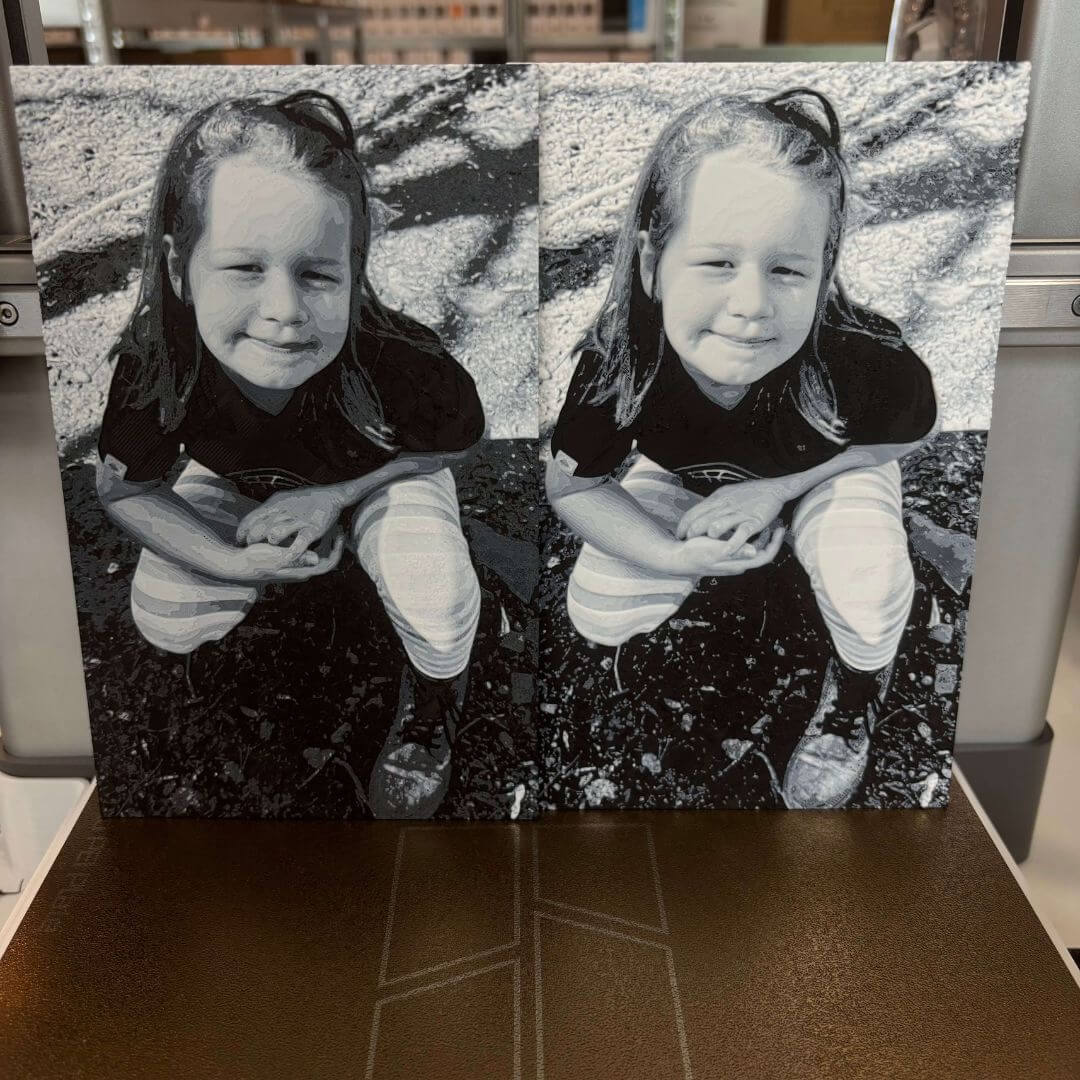
Pokud s HueForge začínáte, tady je pár věcí, které mi opravdu ušetřily čas a nervy:
- Začněte jednoduše: První pokus klidně udělejte bez složitého nastavování. Stitch byl pro mě ideální start.
- Nebojte se zkoušet: Každý další obrázek je šance naučit se něco nového. Čím víc experimentujete, tím rychleji pochopíte, co program umí.
- TD hodnoty: Neztrácejte čas zkoušením naslepo – využijte komunitní databáze (např. FilamentColors.xyz, Reddit r/HueForge), kde najdete ověřené hodnoty pro spoustu filamentů.
- Připravte si fotku předem: Pokud má obrázek hodně šumu nebo rozmazané okraje, HueForge to převede do reliéfu. Lepší je fotku nejdřív upravit – zvýšit kontrast, odšumit nebo vystřihnout hlavní motiv.
- Využijte pokyny z HueForge: Jakmile jste s obrázkem spokojení, otevřete si v programu okno s přesnými instrukcemi pro slicer – najdete tam, ve které vrstvě měnit filament a další důležité informace.
- Program je přehledný: První dojem může být nejistý, ale jakmile si začnete klikat a zkoušet, zjistíte, že HueForge je vlastně intuitivní a nabízí i tmavý režim.
- Sledujte YouTube návody: Skvělý je například Complete HueForge tutorial for beginners, kde najdete krok za krokem vše, co potřebujete.
Proč HueForge stojí za to zkusit
Když se teď ohlédnu zpět na svoje první pokusy s HueForge, musím říct, že mě tahle technika opravdu nadchla. Začala jsem se Stitchem bez jakéhokoliv nastavování – prostě jsem to zkusila a výsledek mě mile překvapil. S každým dalším tiskem jsem si začala víc hrát s nastavením, zkoušela různé obrázky a barvy a díky tomu jsem rychle pochopila, jak velký rozdíl udělá správný výběr filamentu i nastavení v programu.
Díky HueForge jsem si vytiskla nejen barevného Stitche, ale i krásné černobílé obrázky – třeba našeho pejska nebo portréty. Ať už máte doma základní barvy, nebo větší zásobu filamentů, vždycky se dá najít motiv, který bude vypadat skvěle.
Pokud vás to láká, určitě to zkuste – a když narazíte na problém, komunita a ověřené tipy vám ušetří spoustu času. A hlavně: nebojte se, když to napoprvé nebude dokonalé. I zkušenější tiskaři mají doma krabici „pokusů a omylů“.
Pokud máte chuť sdílet své vlastní tiskařské radosti i strasti, připojte se k nám na Discordu nebo sledujte Pavlovy streamy na YouTube. Rádi se s vámi potkáme online!
A pokud vás láká i tvorba lithophanů, tak i to HueForge umí – ale o tom zase příště!